Unigraphics. Справочник по черчению
Опция Anchor Point - Закрепленная точка
Опция Anchor Point используется для фиксации местного вида (или любого вида с границей, построенной вручную) на чертеже, так что вид и его объекты не сдвигаются при модификации модели. Закрепленная точка фиксирует модельную позицию в особой позиции на чертеже. На рисунке (A) показан вид, для которого закрепленная точка не определена. В этом примере удлиняется вертикальная планка детали, и вид остается в той же позиции, однако интересующая нас геометрия сдвигается вниз и оказывается под границами вида. На рисунке (B)
в качестве закрепленной точки выбран центр нижнего отверстия. В результате центр отверстия всегда совпадает с фиксированной позицией на чертеже, и нужная геометрия остается в пределах границ вида при модификациях модели.
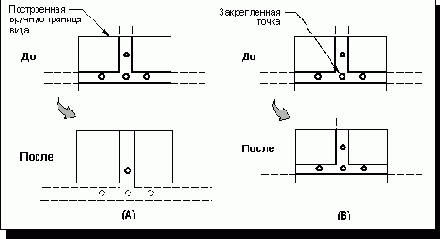
Использование закрепленной точки вида
Для определения закрепленной точки выполните следующие действия:
Выберите опцию Drawing—>Define View Boundary .
Выберите вид, в котором Вы хотите определить закрепленную точку. Вид можно выбрать из списка или непосредственно в графическом окне. Если вид уже содержит закрепленную точку, то она будет изображена в графическом окне.
Выберите нужную опцию построения точек.
Нажмите клавишу Anchor Point .
Задайте закрепленную точку, выбрав объекты, определяющие ее. Закрепленная точка будет создана в указанной позиции и обозначена надписью Anchor Point. Вы можете перенести закрепленную точку на новую позицию, повторив вышеприведенные шаги.
Чтобы сделать ассоциативную закрепленную точку неассоциативной, выполните следующие действия:
Выберите опцию Drawing—>Define View Boundary .
Выберите вид, который содержит закрепленную точку.
Нажмите клавишу Anchor Point .
Выберите опцию Point Constructor [Построитель Точек] с помощью клавиши-меню построения точек.
Введите координаты точки (XC, YC, ZC) в трехмерном пространстве модели.
Нажмите клавишу OK диалогового окна Point Constructor. Вид фиксируется в заданной позиции.